De shuffle-functie gebruiken in brainstormruimten voor Teams-vergaderingen
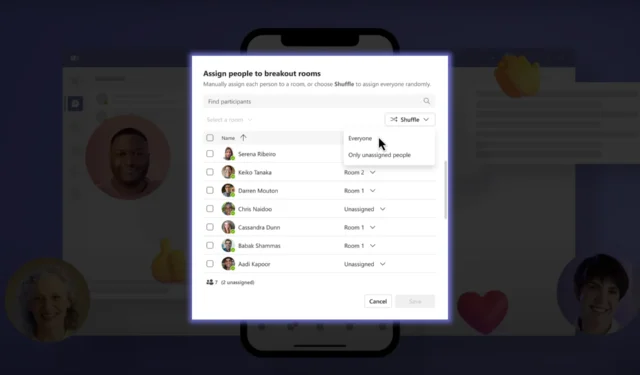
Met de Shuffle-mogelijkheden kunt u deelnemerstoewijzingen eenvoudig willekeurig verdelen of deelnemers gelijkmatig over bestaande kamers verdelen. Hier is een stapsgewijze handleiding voor het gebruik van deze functie:
Dat gezegd hebbende, moet u echter lid zijn van de Teams Public Preview en de Windows- of macOS Teams-client gebruiken om toegang te krijgen tot de Shuffle-functie. Andere gebruikers hoeven geen lid te zijn van de Teams Public Preview.
Als je al lid bent geworden van het Public Preview-kanaal van Teams, kun je als volgt de Shuffle-functie proberen.
Deelnemers in brainstormruimten van Teams-vergaderingen in willekeurige volgorde afspelen.
Vóór de vergadering:
1. Ga naar het tabblad Brainstormruimten in de vergaderagendaweergave.
2. Klik op Deelnemers toewijzen om het venster Personen aan brainstormruimten toewijzen te openen .
3. In het venster vindt u het vervolgkeuzemenu Shuffle. Klik erop om de beschikbare opties weer te geven.
4. Kies Shuffle ➜ Iedereen of Shuffle ➜ Alleen niet-toegewezen deelnemers op basis van uw behoeften.
5. Wijs indien nodig deelnemers toe aan kamers.
6. Klik op de knop Opslaan om de wijzigingen toe te passen.
Tijdens een vergadering:
1. Klik op de knop Ruimtes in de bedieningselementen voor vergaderingen.
2. Selecteer in het vervolgkeuzemenu Deelnemers toewijzen .
3. Klik in het venster Personen toewijzen aan brainstormruimten op het vervolgkeuzemenu Shuffle.
4. Kies de gewenste shuffle-optie: Shuffle ➜ Iedereen of Shuffle ➜ Alleen niet-toegewezen deelnemers .
5. Wijs deelnemers naar behoefte toe aan kamers.
6. Klik op de knop Opslaan om de wijzigingen te voltooien.
Onthoud dat, zoals we al zeiden, deze functie momenteel beschikbaar is in de openbare preview van Microsoft Teams. Om de openbare preview in uw Teams-client in te schakelen, moeten IT-beheerders een bijgewerkt beleid instellen dat de optie “Preview-functies weergeven” inschakelt. Door de juiste stappen te volgen, krijgen gebruikers toegang tot de functies van Teams Public Preview.
Wat vindt u van de verbeterde flexibiliteit van het in willekeurige volgorde plaatsen van deelnemers aan uw Teams-vergaderingen met de nieuwe brainstormruimten Shuffle-functie? Laat het ons weten in de comments!



Geef een reactie